excel2007合并工作簿的教程
2016-11-08
相关话题
Excel中经常需要把工作簿进行合并,工作簿具体该如何合并呢?接下来是小编为大家带来的excel2007合并工作簿的教程,供大家参考。
excel2007合并工作簿的教程:
合并工作簿步骤1:分别打开待合并的两个工作薄

合并工作簿步骤2:在工作表名称处右击,然后点击选定全部工作表菜单全选工作表;或者按住Ctrl键的同时鼠标点击各个工作表名称;或者点击第一个工作表名称后,按住Shift键的同时点击最后一个工作表名称也能全选工作表。

合并工作簿步骤3:再次在工作表名称右击,然后点击移动或复制菜单

合并工作簿步骤4:在移动或复制窗口界面中选择待合并到的工作薄,然后确定;
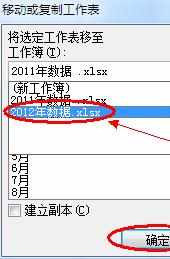
合并工作簿步骤5:这时全选的那些工作表就会合并到选中的工作薄中,如果两个工作薄中有相同的工作表名称,Excel会自动将移动过来的工作表名称后加上“(数字)”,如果有需要可以自行修改工作表名称。
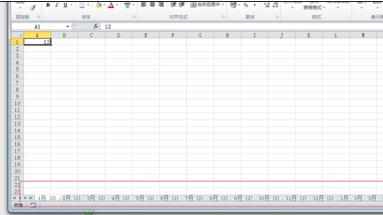
看了excel2007合并工作簿的教程还看了:
1.excel2007表格合并的教程
2.excel2007怎么将两个工作表合并成一个
3.excel2007怎样合并列的数据
4.Excel2007中合并单元格快捷键是什么
5.excel2007工作簿共用的设置教程
6.excel2007数据怎么合并计算
7.excel如何进行数据的合并计算